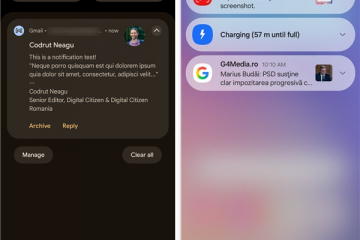Πολλοί χρήστες των Windows αντιμετώπισαν το Το δυαδικό αρχείο Java Platform SE σταμάτησε να λειτουργεί όταν παίζουν παιχνίδια που βασίζονται σε Java, όπως π.χ. Minecraft.
-s-
Σε αυτό το άρθρο, θα σας δώσουμε μερικές λύσεις σε αυτό το πρόβλημα και με αυτό, ελπίζουμε ότι μπορείτε να χρησιμοποιήσετε εφαρμογές που βασίζονται σε Java χωρίς καμία προβλήματα.
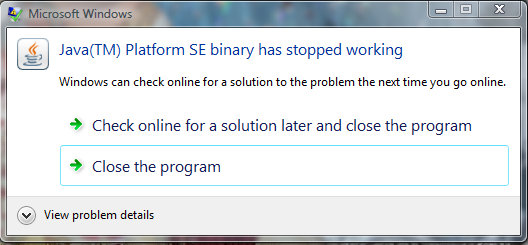
Διαβάστε επίσης:
Πώς να διορθώσετε το Java Platform SE δυαδικό σταμάτησε να λειτουργεί;
-s-
Οι εφαρμογές που βασίζονται σε Java πρέπει να χρησιμοποιούν το δυαδικό αρχείο Java Platform SE για να εκτελούνται μέσα στο Java Environment και εάν σταματήσει να λειτουργεί, οι εφαρμογές σταματούν επίσης να λειτουργούν.
Έχουμε δει ότι ενώ οι περισσότερες εφαρμογές που βασίζονται σε Java έχουν πραγματοποιήσει μετάβαση. σε διαφορετικές πλατφόρμες, το Minecraft εξακολουθεί να είναι ένα από τα πιο δημοφιλή παιχνίδια που βασίζονται σε Java. Εάν αφαιρέσετε την Java από τον υπολογιστή σας, οι εφαρμογές που βασίζονται σε Java θα Σταματάω να δουλεύω, επομένως πρέπει να βρούμε μια διαφορετική λύση.
Σε αυτό το άρθρο, σας ενημερώνουμε για τις άλλες μεθόδους για να διορθώσετε το δυαδικό σφάλμα Java Platform SE που σταμάτησε να λειτουργεί.
Ενημερώστε τη GPU σας
Η πρώτη λύση για να διορθώσετε το δυαδικό σφάλμα Java Platform SE που σταμάτησε να λειτουργεί είναι να ενημερώσετε την GPU που είναι εγκατεστημένη στον υπολογιστή σας.
Για να το κάνετε αυτό, ακολουθήστε τα βήματα που αναφέρονται. παρακάτω:
Μεταβείτε στο μενού Έναρξη , πληκτρολογήστε Διαχείριση Συσκευών και ανοίξτε το πρώτο αποτέλεσμα. Τώρα, επεκτείνετε το Εμφανίστε την ενότητα Προσαρμογείς και κάντε κλικ στην Κάρτα γραφικών. 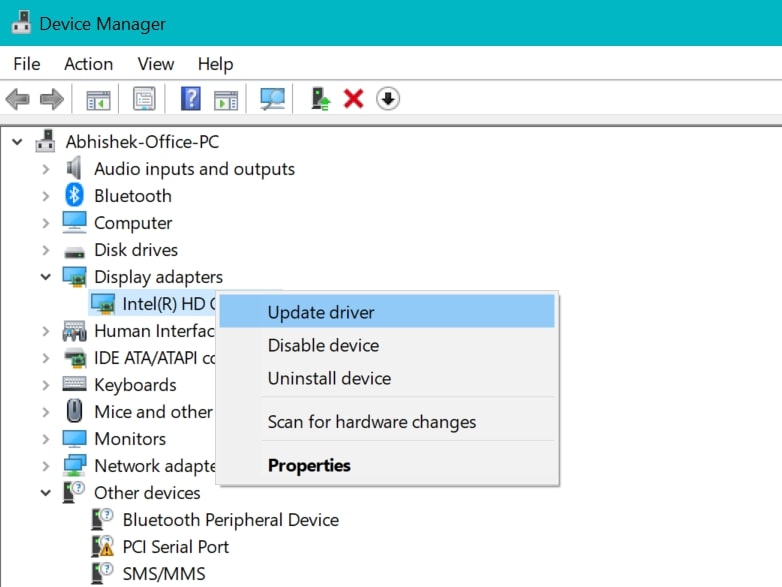 Κάντε δεξί κλικ στην κάρτα γραφικών και, στη συνέχεια, κάντε κλικ στην επιλογή Ενημέρωση προγράμματος οδήγησης. Στη συνέχεια, κάντε κλικ στην επιλογή Αυτόματη αναζήτηση για προγράμματα οδήγησης και προχωρήστε με οδηγίες στην οθόνη για να ενημερώσετε GPU.
Κάντε δεξί κλικ στην κάρτα γραφικών και, στη συνέχεια, κάντε κλικ στην επιλογή Ενημέρωση προγράμματος οδήγησης. Στη συνέχεια, κάντε κλικ στην επιλογή Αυτόματη αναζήτηση για προγράμματα οδήγησης και προχωρήστε με οδηγίες στην οθόνη για να ενημερώσετε GPU.
Εάν η GPU σας είναι ήδη ενημερωμένη, τότε μπορείτε να προχωρήσετε με την ακόλουθη μέθοδο για να διορθώσετε το πρόβλημα του δυαδικού αρχείου Java Platform SE που έπαψε να λειτουργεί.
-s-
>
Επανεγκατάσταση Java
Μία από τις κύριες μεθόδους για να επιδιορθώσετε το πρόβλημα του δυαδικού αρχείου Java Platform SE που έπαψε να λειτουργεί είναι η επανεγκατάσταση της Java στον υπολογιστή σας. Η εγκατάστασή σας Java ενδέχεται να έχει καταστραφεί, επομένως πρέπει να την εγκαταστήσετε ξανά, ώστε να καταργηθούν όλα τα μολυσμένα αρχεία.
Για να επανεγκαταστήσετε την Java, ακολουθήστε τα εξής βήματα:
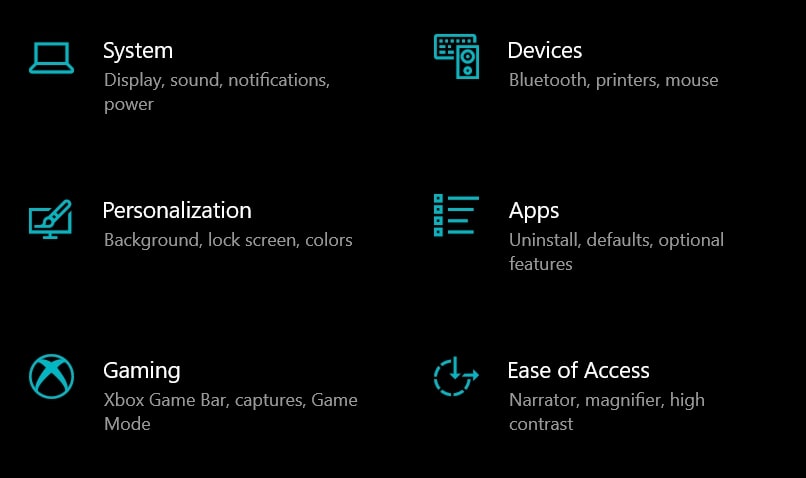 Ανοίξτε τις Ρυθμίσεις πατώντας Win+I και, στη συνέχεια, κάντε κλικ στην ενότητα Εφαρμογές .
Ανοίξτε τις Ρυθμίσεις πατώντας Win+I και, στη συνέχεια, κάντε κλικ στην ενότητα Εφαρμογές . 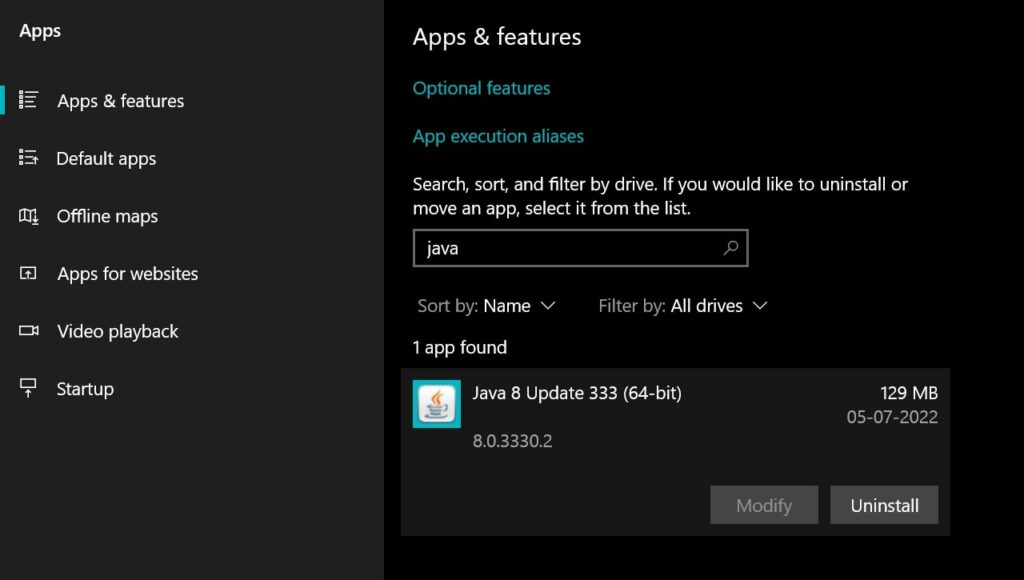 Τώρα, αναζητήστε Java μέσα στη λίστα εφαρμογών και θα δείτε την επιλογή. Κάντε κλικ σε αυτό. Κάντε κλικ στο Uninstall και η Java θα απεγκατασταθεί από τον υπολογιστή σας. Για να εγκαταστήσετε ξανά την Java, μεταβείτε στη διεύθυνση Java. com, κάντε κλικ στο κουμπί Λήψη και ακολουθήστε τις οδηγίες που εμφανίζονται στην οθόνη για να το εγκαταστήσετε ξανά.
Τώρα, αναζητήστε Java μέσα στη λίστα εφαρμογών και θα δείτε την επιλογή. Κάντε κλικ σε αυτό. Κάντε κλικ στο Uninstall και η Java θα απεγκατασταθεί από τον υπολογιστή σας. Για να εγκαταστήσετε ξανά την Java, μεταβείτε στη διεύθυνση Java. com, κάντε κλικ στο κουμπί Λήψη και ακολουθήστε τις οδηγίες που εμφανίζονται στην οθόνη για να το εγκαταστήσετε ξανά.
Ελέγξτε το αρχείο WER
Μπορεί να μην το γνωρίζετε, αλλά κάθε φορά που μια εφαρμογή κολλάει στον υπολογιστή σας, δημιουργείται ένα αρχείο WER ώστε οι επαγγελματίες να μπορούν να χρησιμοποιήσουν αυτές τις πληροφορίες για να επιλύσουν το πρόβλημα. Ομοίως, μπορούμε να διορθώσουμε το δυαδικό αρχείο Java Platform SE που έχει σταματήσει να λειτουργεί κοιτάζοντας το αρχείο WER και αξιολογώντας την κατάσταση.
Για να ελέγξετε το αρχείο WER στον υπολογιστή σας, ακολουθήστε τα εξής βήματα:
Ανοίξτε την Εξερεύνηση αρχείων και μεταβείτε στην ακόλουθη τοποθεσία: C:\Users\<όνομα χρήστη>\AppData\Local\Microsoft\Windows\WER\ReportArchive Εάν λέει ότι δεν βρέθηκε αρχείο WER, τότε σημαίνει ότι δεν δημιουργήθηκε τέτοιο αρχείο στο τον υπολογιστή σας, αλλά αν η εφαρμογή σας έχει διακοπεί, τότε θα πρέπει να δημιουργηθεί. Μόλις βρεθεί το αρχείο WER, κάντε δεξί κλικ πάνω του και ανοίξτε το με το Σημειωματάριο. Θα δείτε πού βρίσκεται το Java.exe στο τέλος του αρχείου.Μεταβείτε σε αυτήν τη θέση, κάντε δεξί κλικ στο αρχείο Java.exe και επιλέξτε Ιδιότητες. Μεταβείτε στην καρτέλα Συμβατότητα, επιλέξτε το “Εκτέλεση αυτού του προγράμματος σε λειτουργία συμβατότητας για,”και επιλέξτε Windows ⅞ από το αναπτυσσόμενο μενού. Κάντε κλικ στην επιλογή Εφαρμογή, μετά κάντε κλικ στο OK και κλείστε το παράθυρο.
Μετά από αυτό, επανεκκινήστε τον υπολογιστή σας και τα προβλήματά σας πρέπει να διορθωθούν εκδόθηκε τώρα.
Διαμόρφωση περιβαλλοντικής μεταβλητής
Πολλοί χρήστες μας είπαν ότι τα προβλήματά τους με την Java διορθώθηκαν όταν πρόσθεσαν μια νέα περιβαλλοντική μεταβλητή στο σύστημά τους. Επομένως, θα δοκιμάσουμε και αυτήν τη μέθοδο και θα δούμε αν λειτουργεί για εσάς.
Για να προσθέσετε μια νέα περιβαλλοντική μεταβλητή, ακολουθήστε τα εξής βήματα:
Κάντε κλικ στο Έναρξη και πληκτρολογήστε περιβαλλοντική μεταβλητή και κάντε κλικ στο πρώτο αποτέλεσμα. Τώρα, κάντε κλικ στο Νέο για να προσθέσετε μια νέα μεταβλητή. Ορίστε το Όνομα μεταβλητής ως _JAVA_OPTIONS και Τιμή μεταβλητής ως -Xmx256M. Κάντε κλικ στο Ok και, στη συνέχεια, επανεκκινήστε του PC σας για να τεθούν σε ισχύ οι αλλαγές.
Με αυτό, το δυαδικό σας αρχείο Java Platform SE σταμάτησε να λειτουργεί το πρόβλημα θα πρέπει να έχει εξαφανιστεί για πάντα, καθώς έχουμε κάνει ό,τι μπορούσαμε για να το διορθώσουμε.
Συμπέρασμα
Σε αυτό το άρθρο, έχουμε αναφέραμε όλους πώς μπορούμε να διορθώσουμε το δυαδικό αρχείο Java Platform SE που έχει σταματήσει να λειτουργεί και είμαστε βέβαιοι ότι το πρόβλημά σας πρέπει να έχει επιλυθεί μέχρι τώρα.
Είμαστε σίγουροι ότι οι περισσότεροι από εσάς θα μπορέσετε να το διορθώσετε. Αυτό το πρόβλημα απλώς απεγκαθιστά και επανεγκαθιστά τη Java στον υπολογιστή σας, επειδή αυτός είναι ο κύριος τρόπος για να διορθώσετε τα κατεστραμμένα αρχεία μέσα στο Java Environment.
Αν σας άρεσε αυτό το άρθρο και το βρήκατε χρήσιμο, μοιραστείτε το με τους φίλους και την οικογένειά σας. και ενημερώστε τους ότι αυτή η ενημέρωση κώδικα για το δυαδικό αρχείο Java Platform SE έχει σταματήσει να λειτουργεί, ώστε να μπορούν επίσης να αρχίσουν να παίζουν ξανά το Minecraft.
—